软件名称:[B]小智桌面助手 V2.0.6.18 绿色免费版下载[/B]
软件类型:国产软件
运行环境:Win9X/Win2000/WinXP/Win2003/
软件语言:简体中文
授权方式:共享版
软件大小:5.00 MB
官方主页:www.233122.com
更新时间:2020-10-25 18:01:00
软件简介:
小智桌面助手是一款能够提升你办公效率的桌面整理软件,能够一键对你杂乱无章的桌面进行智能化分类整理,图片归图片,文件归文件,一切都是那么的整整齐齐,还提供快速搜索定位功能,下次想要找什么东西就轻松许多。
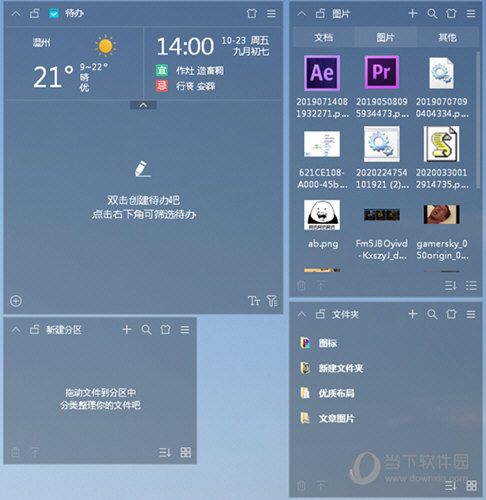
小智桌面整理软件预设了8条默认规则,您可以为每条规则中的文件们选择其将要前往的分区,也可以设置每条规则是否启用。不启用的规则所对应的文件,在整理时,将会留在桌面上,不被整理。当默认规则不能满足您的分类要求时,可以自己创建一些规则。
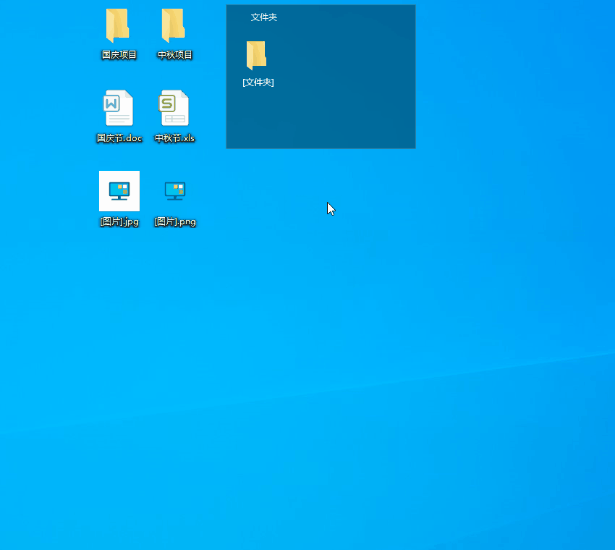
【功能说明】
1、一键整理桌面为文件和文件夹分区
2、自定义创建和解散桌面分区
3、分区内文件快捷置顶和删除
4、桌面文件可同步到主面板
5、支持任意盘符文件添加快捷入口到主面板
6、主面板可任意位置调用,快捷打开桌面或者其他盘符的文件
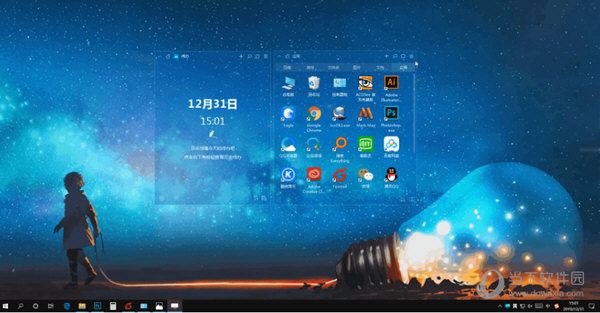
【设置开机就启动】
在小智桌面的初始安装界面中,就有开机启动的选项,你可以勾选后再安装。
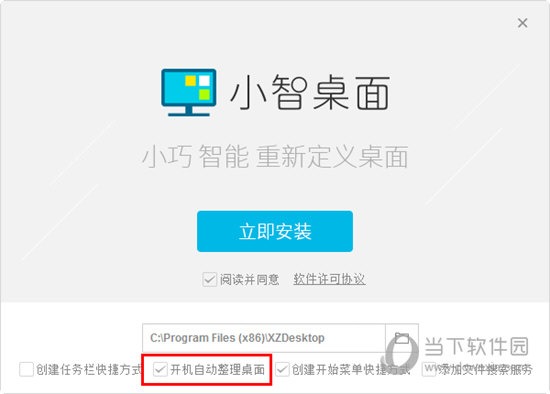
如果你没有勾选,那么在任意的整理窗口格子中点击右上角的【三】,在菜单中选择设置中心,在设置页面中的基础设置里面勾选【开机自动启动】。
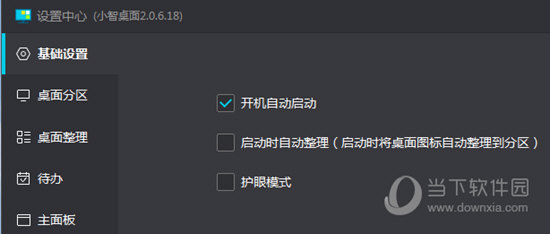
【怎么创建分区】
创建分区有两种,一种是直接在桌面的图标上选择想要整理的图标,然后右键,在弹出的菜单中选择【整理到分区】。
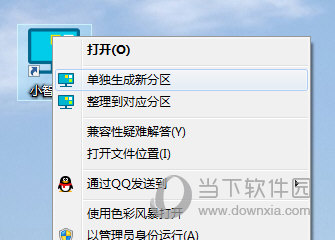
还有一种就是在桌面的空白地方右键,选择【小智桌面整理】-【新建分区】即可。
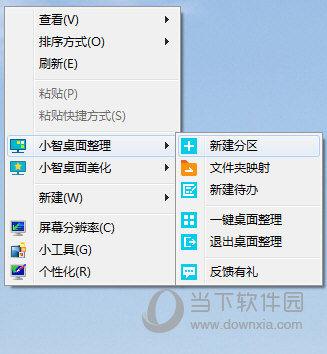
在新建的分区中首先需要修改名称,然后将文件直接拖动到里面即可。
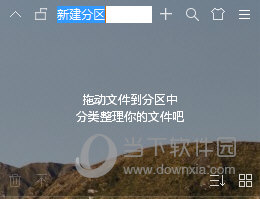
【如何手动更改图标排列】
处在分区的文件顺序乱了,那么你可以直接通过鼠标左键拖动图标即可快速进行排序。这里建议大家点击右下角的切换图标模式来将其视图改变为列表模式,这样文件就比较好排列。
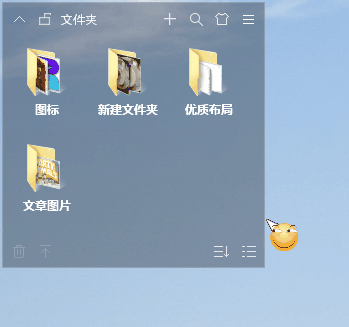
当然了如果嫌弃手动排列太麻烦,那也可以点击下方的排列方式来选择,此方式跟Windows默认的方式一样。
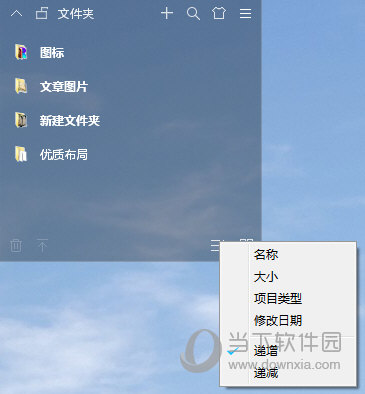
【更新说明】
1、修复onedrive应用、系统文件夹无法删除的问题;
2、修复插拔扩展屏导致的分区消失问题;
3、修复编辑分区文件后,文件保存到了桌面的问题;
4、修复非默认DPI下拖动分区文件,文件名字体变小问题;
5、修复分区贴边收起,重启后没有贴边显示的问题;
6、修复了扩展屏下,桌面图标拖动失效问题;
7、修复整理规则全部禁用状态下,新生成文件夹按规则整理时消失的问题;
8、优化了面板搜索对动态插拔U盘的支持;
9、优化了面板位置与分辨率自适应调整功能。
【下载地址】
小智桌面助手 V2.0.6.18 官方版
[url=http://www.xiamiku.com/soft/96898.html][B]小智桌面助手 V2.0.6.18 绿色免费版下载[/B][/url]
普通下载
